dns劫持如何解决 电脑dns劫持的解决教程
更新时间:2023-11-01 17:30:45作者:huige
在电脑中,有很多人使用过程中,反映说遇到了这样一个问题, 就是dns被劫持了,导致很多操作不能正常操作,那么遇到dns劫持如何解决呢?大家别担心,有遇到一样情况的话,不妨可以跟着小编一起来学习一下电脑dns劫持的解决教程,希望能够帮助到大家解决这个问题。
方法如下:
1、首先,按下键盘上的WIN+R键,打开运行窗口,然后在运行窗口中输入“CMD”,我们使用命令符的方法来修复自己的DNS
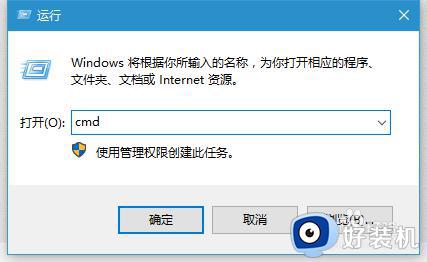
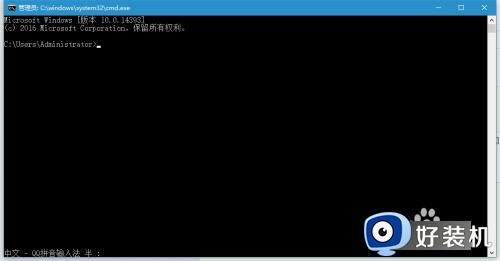
2、在进入到“cmd”命令符后,复制以下内容“netsh interface ip set dns 本地连接 static 114.114.114.114”到命令符窗口中去。

3、此时,我们的DNS就已经被设置为正确的DNS了,这样后台就无法偷偷的修改你的DNS了,同样DNS被劫持的问题就迎刃而解了。
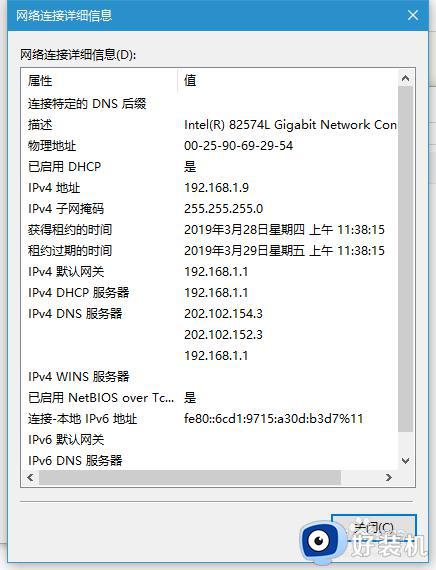
4、还有一种方法则是手动进入到“网络和共享中心”找到网络连接,选择自己的网络,右击选择属性。
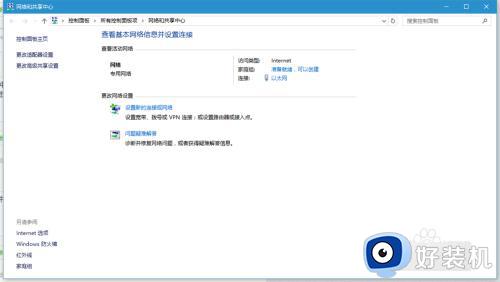
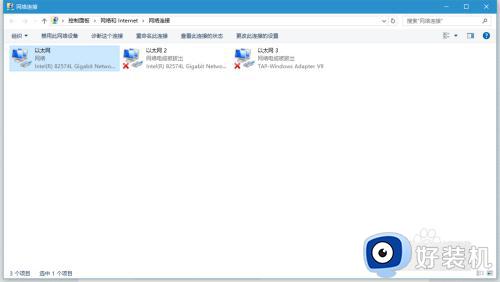
5、在属性中,选择IPV4协议,双击进入到IPV4协议中,手动修改自己的DNS。
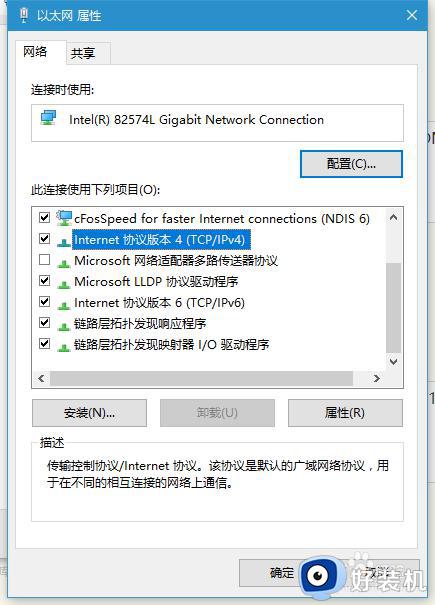
6、最后,我们选择“使用下面的DNS的服务器地址”将DNS手动更改为114.114.114.114,即可解决问题。
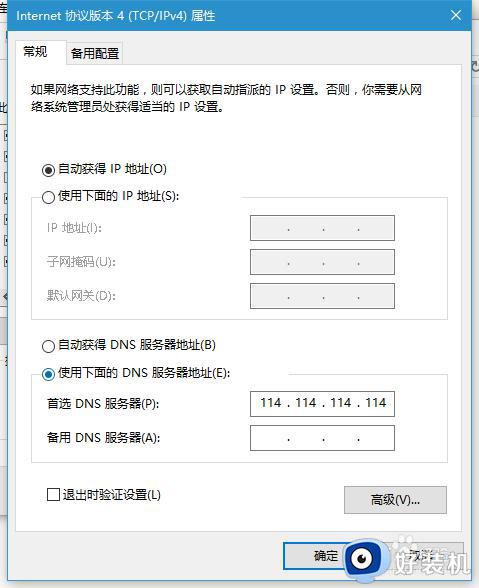
以上给大家介绍的就是dns劫持的详细解决方法就给大家介绍到这里了,有遇到一样情况的用户们可以参考上述方法步骤来进行解决吧。
dns劫持如何解决 电脑dns劫持的解决教程相关教程
- 电脑网页被劫持了怎么办 电脑网页老是被劫持怎么解决
- 网站被劫持怎么修复 网站被劫持了打不开如何解决
- 网页被劫持怎么修复 浏览器网页被劫持了的快速解决方法
- 电脑浏览器主页被2345霸占了怎么办 电脑首页被2345劫持如何解决
- 360浏览器搜索引擎被劫持怎么回事 如何解决360浏览器搜索引擎被劫持
- 网页被劫持怎么修复 电脑网页被劫持了如何处理
- win10玩永劫无间自动重启为什么 win10玩永劫无间自动重启原因和解决方法
- 永劫无间官网下载打不开怎么办 永劫无间下完后打不开怎么解决
- 电脑上不了网dns异常怎么办 电脑连不上网显示dns异常的解决教程
- dns错误怎么办无法上网 dns配置错误,网页打不开怎么解决
- 电脑无法播放mp4视频怎么办 电脑播放不了mp4格式视频如何解决
- 电脑文件如何彻底删除干净 电脑怎样彻底删除文件
- 电脑文件如何传到手机上面 怎么将电脑上的文件传到手机
- 电脑嗡嗡响声音很大怎么办 音箱电流声怎么消除嗡嗡声
- 电脑我的世界怎么下载?我的世界电脑版下载教程
- 电脑无法打开网页但是网络能用怎么回事 电脑有网但是打不开网页如何解决
电脑常见问题推荐
- 1 b660支持多少内存频率 b660主板支持内存频率多少
- 2 alt+tab不能直接切换怎么办 Alt+Tab不能正常切换窗口如何解决
- 3 vep格式用什么播放器 vep格式视频文件用什么软件打开
- 4 cad2022安装激活教程 cad2022如何安装并激活
- 5 电脑蓝屏无法正常启动怎么恢复?电脑蓝屏不能正常启动如何解决
- 6 nvidia geforce exerience出错怎么办 英伟达geforce experience错误代码如何解决
- 7 电脑为什么会自动安装一些垃圾软件 如何防止电脑自动安装流氓软件
- 8 creo3.0安装教程 creo3.0如何安装
- 9 cad左键选择不是矩形怎么办 CAD选择框不是矩形的解决方法
- 10 spooler服务自动关闭怎么办 Print Spooler服务总是自动停止如何处理
